
Tietokoneellasi on temppuja ja työkalut erikoisuuksia, jotka helpottavat sen käyttöä. Jokainen tietokoneesi lisäosa on suunniteltu tiettyihin toimintoihin, joita voit kehittää ja mukauttaa tarpeisiisi PC: n käyttötarkoituksen mukaan.
Kuten esimerkiksi lainausmerkit, jotka ovat välttämätön elementti monien teosten kirjoittamisessa ja kieliopissa.
Joten sinä Pc on asianmukainen ja yksinkertainen toiminta vaatii tietoa erilaisista näppäimistä tai niiden yhdistelmistä, joilla on yleensä hyvin erityisiä toimintoja.
Lainausten kirjoittaminen Windowsissa ja Linuxissa
Seuraavia kaavoja, jotka annamme sinulle alla, voidaan käyttää mikä tahansa tietokone käyttöjärjestelmällä, kuten Windows 8, 7, Vista, Xp jne. Aloita seuraavasti:
- Aloita etsimällä ”Alt”näppäimistön sisällä, sen jälkeen paina sitä ja älä vapauta sitä tämän toimenpiteen aikana, ennen kuin olemme lopettaneet.
- Niin kauan kuin jatkat ”Alt”, etsi näppäimistöltä numero toisella kädellä ja paina numeroa”3. 4”peräkkäin. Tämä johtuu sisäkoodista ASCII, tämä yhdistelmä kuuluu lainausmerkeihin, joita etsimme niin paljon.
- Kun olet painanut numeroa ”3. 4”, Vapauta avain”Alt”ja huomaat, että lainausmerkit näkyvät automaattisesti kirjoittamassasi tekstissä.
On tärkeää, että tämän prosessin aikana et lopeta Alt-näppäimen painamista ennen kuin olet valmis. Muussa tapauksessa saattaa ilmetä muita symboleja, jotka eivät ole juuri etsimäsi. On huomattava, että voit myös aktivoida tietokoneesi virtuaalisen näppäimistön, jotta voit sijoittaa tämän symbolin teksteihisi.
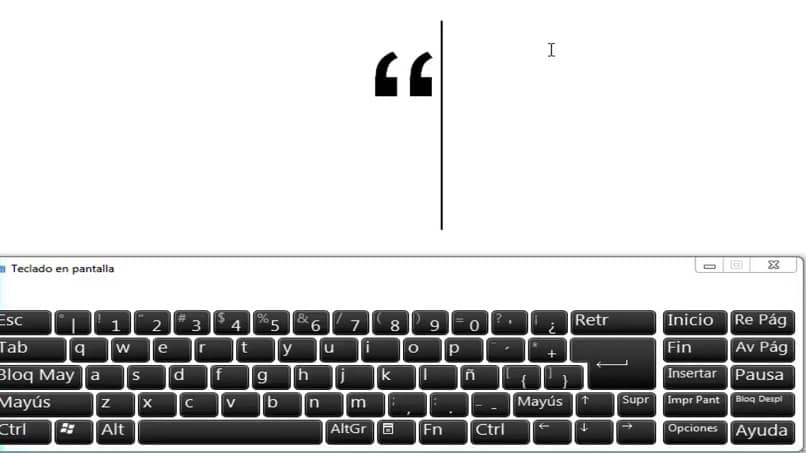
Jos toisaalta sinulla on käyttöjärjestelmä LINUX, tämä kaava, jonka aiot nähdä, voi olla yhteensopiva tietokoneiden kanssa, joiden käyttöjärjestelmä on GNU / Linux, Ubuntu, Fedora o Heidän pitäisi.
- Kuten Windows-järjestelmässä, sinun on löydettävä tietyt kirjaimet. Tällä kertaa se on avaimet ”CTRL + VAIHTO + u ”jota joudut painamaan. Koko tämän prosessin aikana on tärkeää, ettet vapauta näitä näppäimiä ennen kuin koko prosessi on päättynyt.
- Sen jälkeen sinun on painettava numeroa ”22”Muista vapauttamatta edellisiä avaimia. Tämä luku ja sen yhdistelmä vastaa sen heksadesimaaliarvoa ASCII-koodissa.
- Tämän jälkeen sinun on vapautettava avaimet ”CTRL + VAIHTO + u”ja tarjouksesi ilmestyvät automaattisesti.
Kuinka lisätä chevrons (””) Word-sivullesi
Vaikka nämä ovat pari lainausmerkit hyvin vähän käytetty, hänen tyyliään vaaditaan aina tietyissä tilanteissa. Jos haluat tietää, miten ne lisätään asiakirjaan, sinun on vain noudatettava seuraavia vaiheita:
Jos olet Microsoft Word -sivulla
Vaikka se näyttää monimutkaiselta, sinun on ensin aloitettava siirtymällä Word-valikkopalkkiin ja napsauttamalla välilehteä ”lisää”.
Kun kirjoitat sisään, näet, että näytetään joukko vaihtoehtoja, jotka voit sijoittaa sivullesi Sana, mutta aivan näiden vaihtoehtojen lopussa näet ikkunan nimeltä ”symboli”. Siellä näet kaikki vaihtoehdot, jotka voit valita, mukaan lukien etsimämme lainaukset.
Mac-laitteista
Näillä laitteilla joudut syöttämään vain erityisen yhdistelmän, jotta voit löytää ne. Sinulla on kaksi vaihtoehtoa:
- Latinankielinen alkulause («): Vaihto + Alt + {
- Latinalaisen lainausmerkki (»): Vaihto + Alt +}
Mikä on ASCII-koodi?
Koodi ASCII , luotu 1963, syntyi voidakseen järjestää uudelleen hahmoja, joita käytetään enimmäkseen lennätyksessä. Vuoden aikana 1967, on julkaistu, ja siinä on kaikki mitä kirjoitat englanniksi. Tässä painoksessa se sisälsi vain 128 merkkiä.
Vuonna 1981 IBM kehitti laajennuksen, johon lisättiin 128 uutta merkkiä, jossa oli myös muita symboleja, merkkejä ja grafiikkaa, joita tarvitaan useiden merkkien, myös espanjan, kirjoittamiseen. Lisäksi merkit ASCII 128 kohdassa 255.